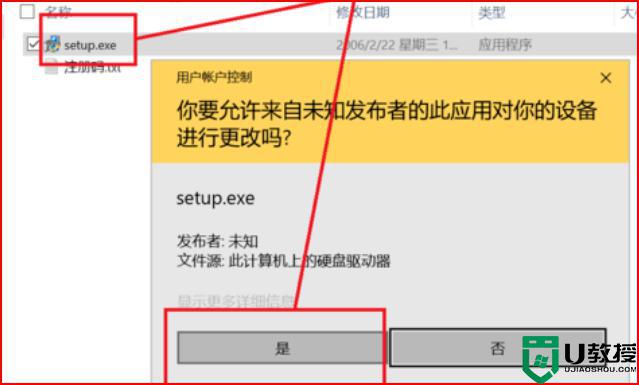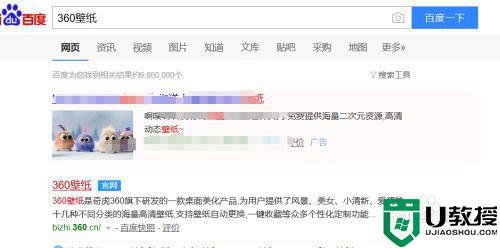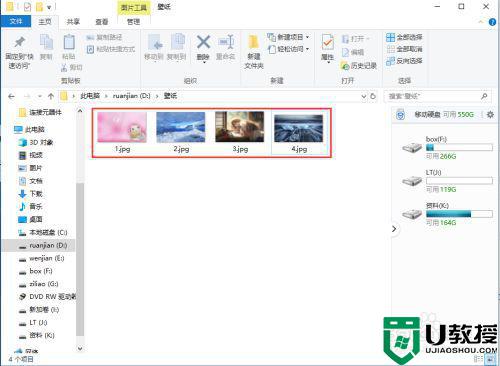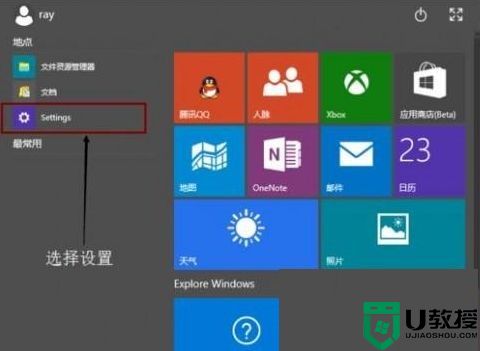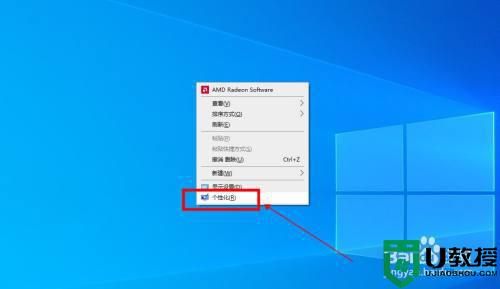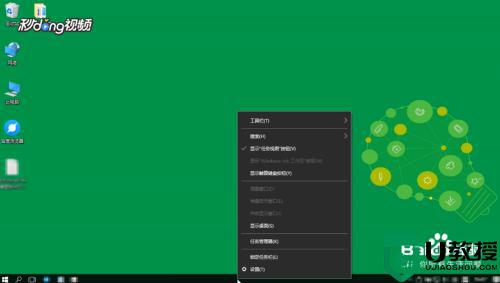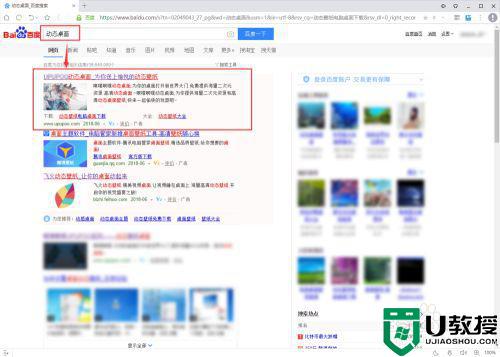win10动态锁屏怎么设置 win10锁屏动态壁纸如何设置
时间:2021-10-06作者:zhong
在电脑上,大家都知道系统有锁屏功能的,最近有win10用户提出想在锁屏上设置动态壁纸,这样就可以跟桌面壁纸一样,看久了不会感到厌烦,那么win10锁屏动态壁纸如何设置呢,下面小编给大家分享win10动态锁屏的设置方法。
推荐系统:win10 64位旗舰版下载
解决方法:
1、网上搜索下载个性屏幕保护程序,点击按照“屏幕保护程序”。
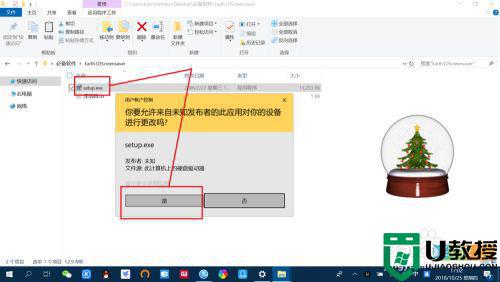
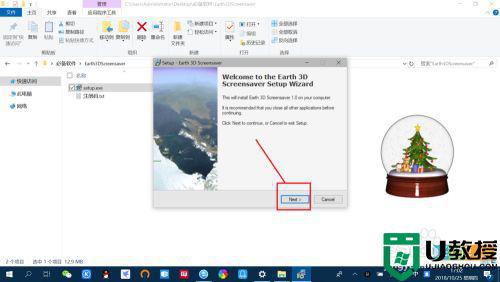
2、右键点击电脑桌面空白处,点击“个性化”,进入系统“个性化”设置。
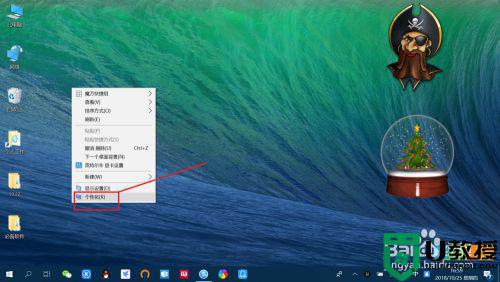
3、点击“锁屏界面”,右侧向下滑动找到并点击“屏幕保护程序设置”。进入“屏幕保护程序设置”。
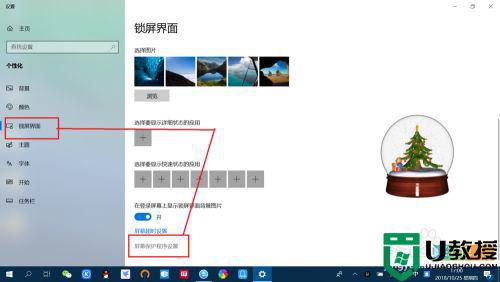
4、点击“屏幕保护程序”下面的下拉框,选择安装的个性动态“屏幕保护程序”。
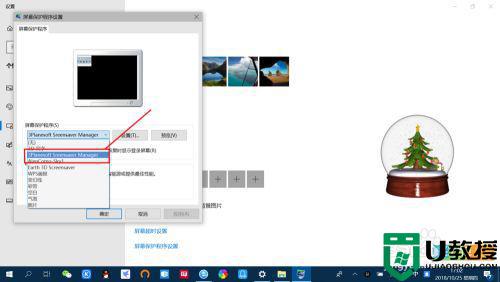
5、点击预览,即可预览个性动态屏保;点击应用或确定,即可应用动态屏保程序。
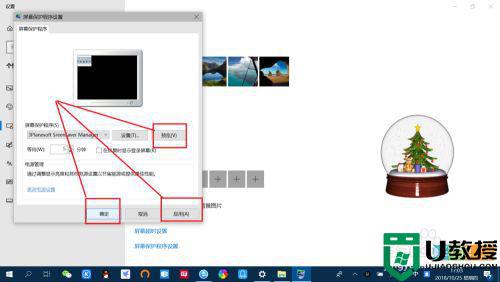
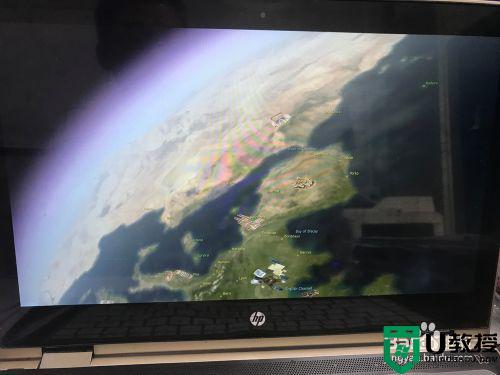
以上就是win10动态锁屏的设置方法,有不知道怎么设置的话,可以按上面的方法来进行设置。